
Mobile
Crea una copia de seguridad en Android de forma fácil
Nuestros teléfonos móviles guardan muchos de nuestros preciados momentos, datos que son importantes para nosotros como los contactos, las fotografías, documentos del trabajo, progresos de juegos… Y muchas veces, cuando le ocurre algo a nuestro smartphone sufrimos por la posibilidad de perder toda esta información.
Si tu teléfono Android va lento o está haciendo cosas raras lo mejor es que empieces a pensar en el formateo, pero es muy importante que antes tomes ciertas medida como la de realizar una copia de seguridad para restaurar el dispositivo Android sin perder los datos.
Formas de realizar una copia de seguridad en Android
Realizar una copia de seguridad de un dispositivo Android puede ser algo muy sencillo si conocer la manera de hacerlo. A continuación te explicamos las diferentes maneras de hacer una copia de seguridad del smartphone.
Los ajustes del smartphone
Si quieres realizar una copia de seguridad lo más lógico es que pienses, en seguida, en dirigirte a los ajustes del teléfono. Dentro del menú encontrarás varias opciones:
- Copia de seguridad de datos: si lo activas, se realizarán copias automáticas de datos de aplicaciones y contraseñas Wi-Fi.
- Cuenta de Copia de seguridad: cuenta de Google en la que se están realizando las copias de seguridad del teléfono.
- Restauración automática: se restaurarán automáticamente datos de aplicaciones que ya se habían instalado con anterioridad.
- Restablecer los datos de fábrica: activando esta casilla se realizará un formateo del teléfono a su estado de fábrica.
Salva tus datos con Google
Google es uno de los encargados de que nuestros datos estén a salvo, otorgarle tanta información sobre nosotros tendría que tener alguna ventaja, ¿no crees?
Si quieres realizar copias de seguridad automáticas con Google dirígete a Ajustes > Copia de seguridad y restauración. Marca la casilla del «sí» en la opción de ‘Copiar mis datos’. De esta manera todos los datos del teléfono se guardarán en la cuenta de Google que tengas configurada.
Confía en Google Drive
Apostar por la nube a la hora de guardar nuestros datos es apostar por una de las opciones más seguras. A través de Google Drive puedes realizar una copia de seguridad del teléfono usándolo como medio donde guardar todos los datos. Sube fotos, contactos, documentos…¡lo que te de la gana! Después podrás descargarlo todo en el dispositivo que quieras. Además, podrás acceder a estos datos en cualquier momento y lugar si cuentas con conexión a Internet.
OneDrive, la competencia de Google Drive
También se trata de un servicio en la nube, pero este a cargo de la compañía Microsoft. Podrás realizar casi las mismas acciones que con el servicio de Google, sólo que no podrás exportar tus contactos, esto sólo lo podrán realizar los usuarios de Windows Phone.
Dentro del apartado de «Copias de seguridad» también podrás acceder a la opción de configurar las copias de seguridad, en las que podrás elegir cuándo realizarlas, la opción de que se realicen sólo por Wi-Fi, durante la carga… Conviene consultarlas para poder personalizar las opciones a nuestro gusto y preferencias.



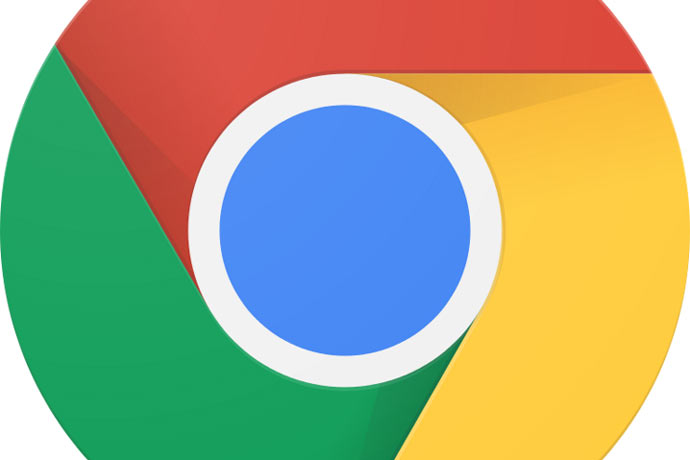


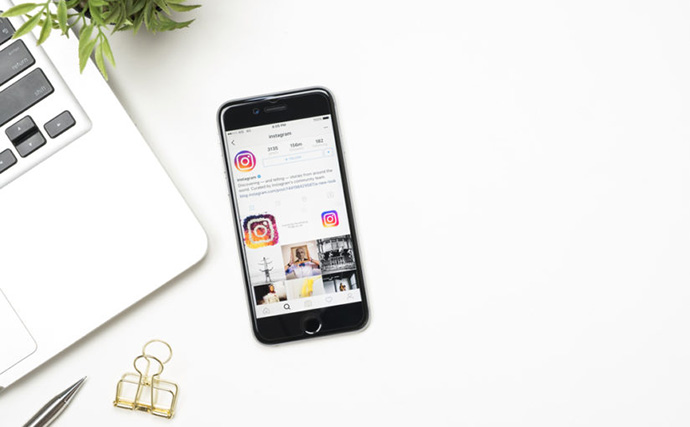
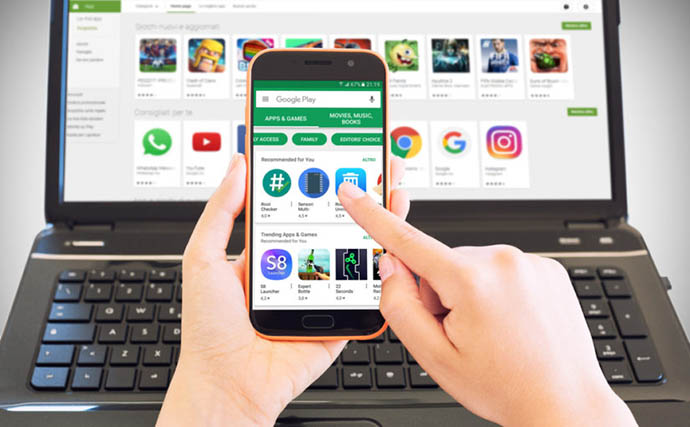


You must be logged in to post a comment Login